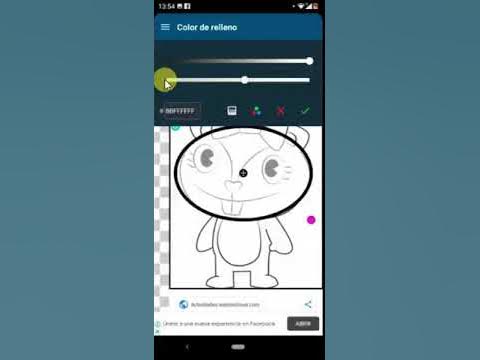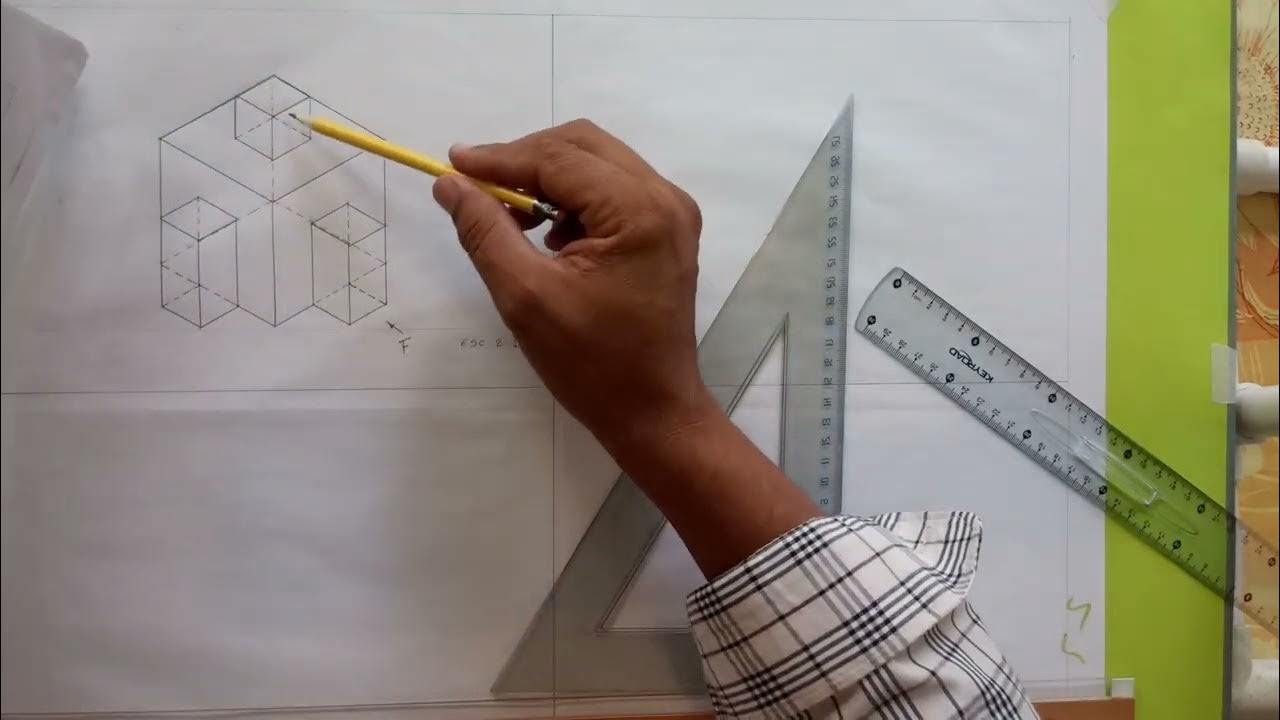Como dibujar en AUTOCAD paso a paso / APRENDE AUTOCAD FACIL
Summary
TLDREn este video tutorial, el presentador guía a los espectadores a través del proceso de dibujo de una imagen compleja utilizando herramientas de diseño. Comienza con la creación de círculos con diámetros específicos, seguido de la adición de líneas y círculos adicionales para completar la figura. Luego, se muestra cómo mover y unir elementos, aplicar espejo para simetría y finalmente, agregar anotaciones y dimensiones. El objetivo es crear una representación clara y detallada del diseño, con la esperanza de que los espectadores encuentren el contenido útil y lo disfruten.
Takeaways
- 📌 Se inicia el tutorial con la creación de círculos utilizando la herramienta de centro y diámetro.
- 🔍 Se trazan círculos con diámetros específicos de 24, 10 y 24 nuevamente, a distancias de 55 y 140 respectivamente.
- 📏 Se realiza la conexión de los círculos mediante la creación de líneas a distancias determinadas.
- 🌀 Se añaden círculos con radio, uno de 40 y otro de 22, para completar la figura.
- 📐 Se utiliza la herramienta de línea para conectar elementos a una distancia de 75 unidades.
- 🔄 Se introduce un círculo adicional de 18 unidades y se posiciona en el lugar adecuado.
- 🔄 Se utiliza la herramienta de espejo para replicar la figura de manera simétrica y ahorrar tiempo.
- ✂️ Se emplea la herramienta trim para eliminar las partes de la figura que no son necesarias.
- 📑 Se sugiere la adición de anotaciones y dimensiones a la figura, utilizando herramientas específicas para líneas rectas y círculos.
- 👍 El video termina con una recomendación de dar like y suscribirse al canal para contenido útil.
Q & A
¿Qué herramienta se usa para dibujar círculos con diámetro específico en el script?
-Se utiliza la herramienta del centro diámetro para dibujar círculos con un diámetro específico.
¿Cuál es el primer paso para dibujar el primer círculo en el tutorial?
-El primer paso es seleccionar la herramienta del centro diámetro y dibujar un círculo de 24 unidades de diámetro.
¿Cómo se determina la posición del segundo círculo en relación con el primero?
-La posición del segundo círculo se determina a partir de una distancia de 55 unidades desde el centro del primer círculo, utilizando una línea de referencia.
¿Cuál es el diámetro del segundo círculo que se dibuja en el tutorial?
-El diámetro del segundo círculo es de 10 unidades.
¿Cómo se establece la distancia entre el tercer círculo y el segundo?
-La distancia entre el tercer círculo y el segundo se establece a 140 unidades, marcando una línea de referencia antes de dibujar el tercer círculo.
¿Qué tamaño tienen los círculos que se dibujan con la herramienta de radio?
-Los círculos dibujados con la herramienta de radio tienen radios de 40 y 22 unidades respectivamente.
¿Cómo se determina la posición de la línea de 75 unidades en el dibujo?
-La posición de la línea de 75 unidades se determina posicionándose en un punto específico y escribiendo la medida antes de dibujar la línea.
¿Qué tamaño es el círculo pequeño que se dibuja más adelante en el tutorial?
-El tamaño del círculo pequeño es de 18 unidades de diámetro.
¿Qué herramienta se utiliza para mover un objeto en el dibujo?
-Se utiliza la herramienta de mover para seleccionar y trasladar un objeto dentro del dibujo.
¿Cómo se evita dibujar elementos duplicados en el otro lado del diseño?
-Se aplica un espejo o simetría seleccionando todos los elementos y utilizando la herramienta de espejo, especificando el ángulo y el punto de referencia para la simetría.
¿Qué herramienta se usa para borrar partes del dibujo que no son necesarias?
-La herramienta trim se usa para seleccionar y borrar partes del dibujo que no son necesarias.
¿Cómo se añaden las anotaciones y dimensiones en el dibujo final?
-Se van a la pestaña de anotaciones, se selecciona el tipo de medida deseada, se establecen los puntos de inicio y final, y se extiende la medida a lo largo de la línea o círculo.
Outlines

هذا القسم متوفر فقط للمشتركين. يرجى الترقية للوصول إلى هذه الميزة.
قم بالترقية الآنMindmap

هذا القسم متوفر فقط للمشتركين. يرجى الترقية للوصول إلى هذه الميزة.
قم بالترقية الآنKeywords

هذا القسم متوفر فقط للمشتركين. يرجى الترقية للوصول إلى هذه الميزة.
قم بالترقية الآنHighlights

هذا القسم متوفر فقط للمشتركين. يرجى الترقية للوصول إلى هذه الميزة.
قم بالترقية الآنTranscripts

هذا القسم متوفر فقط للمشتركين. يرجى الترقية للوصول إلى هذه الميزة.
قم بالترقية الآنتصفح المزيد من مقاطع الفيديو ذات الصلة
5.0 / 5 (0 votes)